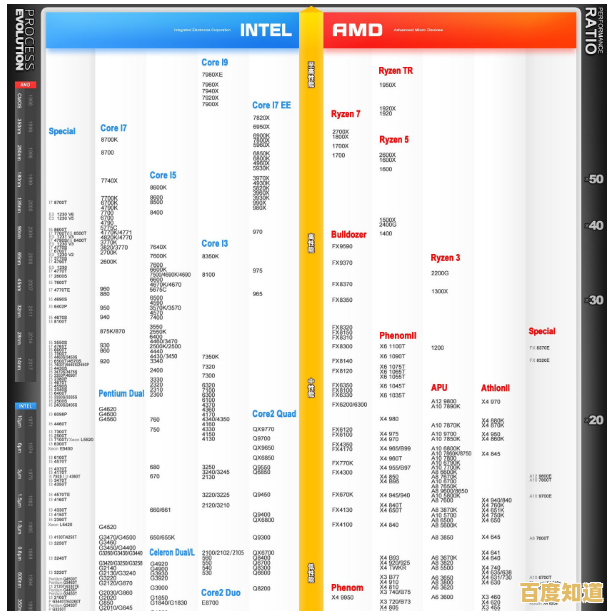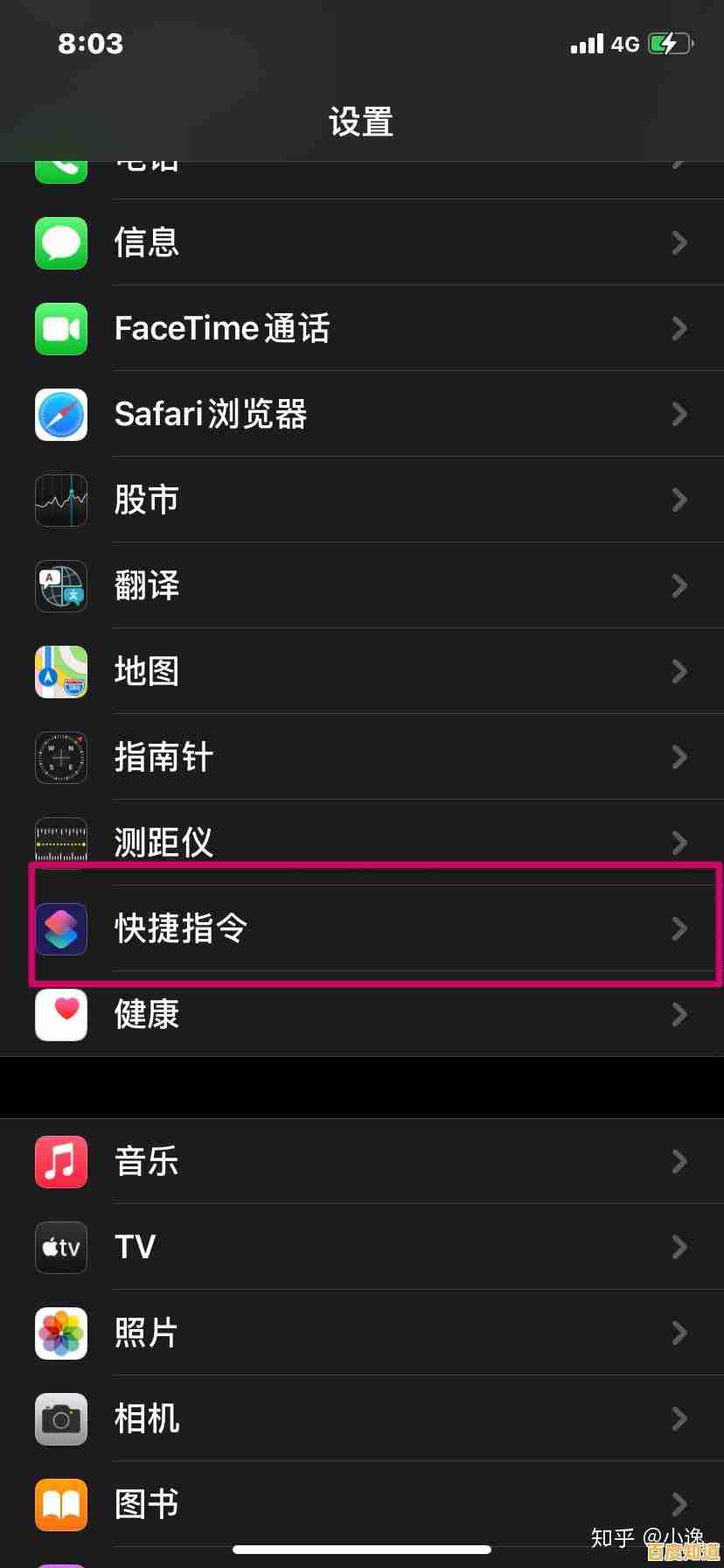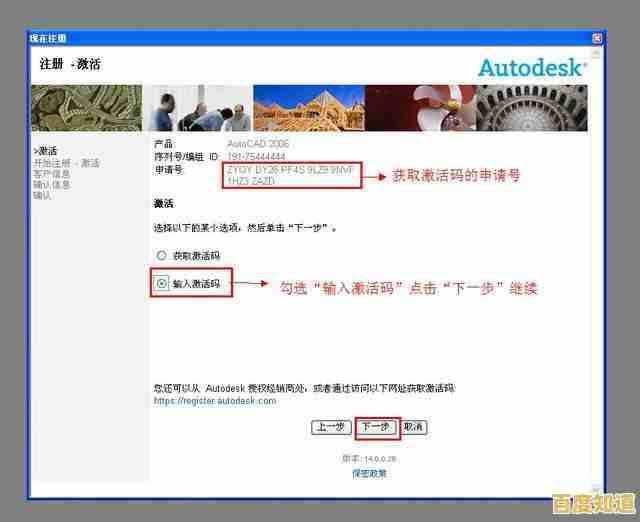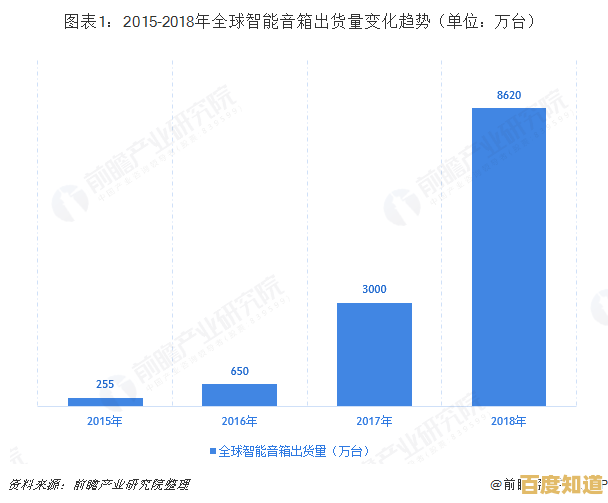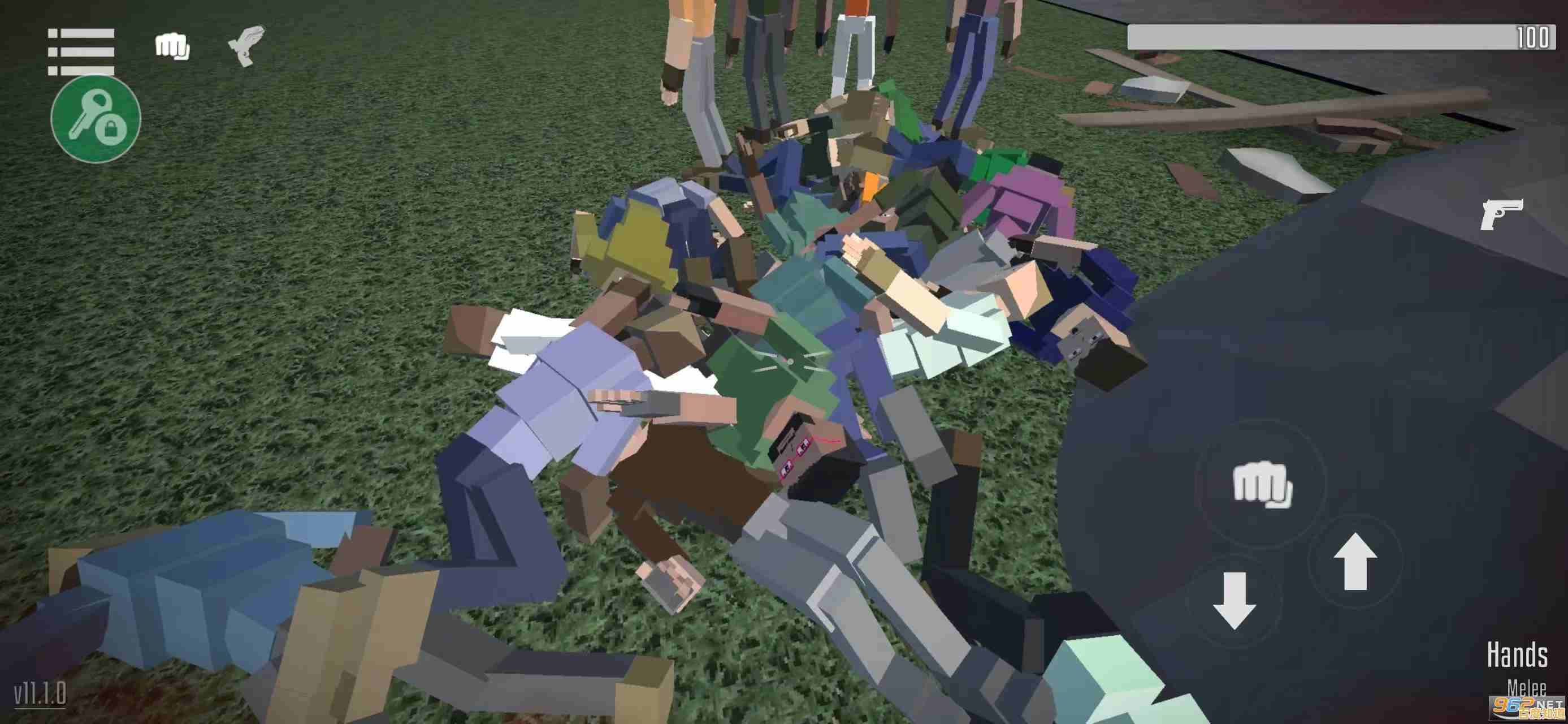掌握Win11磁盘管理技巧:彻底清理分区,实现存储空间最大化
- 问答
- 2025-11-07 21:53:04
- 6
掌握Win11磁盘管理技巧:彻底清理分区,实现存储空间最大化
你是不是也遇到过这种情况:新买的电脑用着用着,C盘就飘红了,那个红色的小条看着就让人焦虑,或者,电脑里分区乱七八糟,有的分区空间多得用不完,有的分区却挤得满满当当,Windows 11自带的磁盘管理工具就能帮你解决这些问题,让你像整理衣柜一样,把电脑的存储空间收拾得井井有条,实现空间利用的最大化,下面我们就来一步步学习这些实用技巧。
第一步:先给硬盘来个大扫除,清出宝贵空间
在考虑调整分区之前,我们得先把硬盘里不必要的“垃圾”清理掉,这就像你要重新布置房间,总得先把没用的东西扔一扔,这里有个超级好用的工具叫“存储感知”,根据微软官方支持文档的介绍,这个功能可以帮你自动清理临时文件、回收站里放了很久的文件,以及其他一些你不太需要的数据。
具体怎么做呢?很简单,你打开“设置”,找到“系统”里面的“存储”,就能看到“存储感知”的选项,你可以设置让它自动运行,比如当硬盘空间不足时,或者每个月自动清理一次,你也可以马上点击“立即运行存储感知”,让它立刻开始扫描,扫描完成后,它会详细列出哪些是临时文件、哪些是回收站文件、哪些是旧的Windows安装文件(这个通常占很大空间,如果你确定系统稳定,可以删除),你只需要勾选想要清理的项目,点一下“清理”,就能瞬间释放出好几个G甚至几十个G的空间,这是最安全、最首选的清理方法。
第二步:认识你的“磁盘管理”指挥官
清出了空间,现在我们来看看怎么重新规划地盘,Windows 11的“磁盘管理”工具就是你的总指挥官,你只需要在任务栏的搜索框里输入“磁盘管理”,然后选择“创建并格式化硬盘分区”就能打开它。
打开后你会看到一个窗口,里面清晰地列出了你电脑上所有的硬盘和分区,每个分区都会用一个小长方块表示,上面标着盘符(比如C盘、D盘)、容量、文件系统类型,通过这个视图,你可以一目了然地看到哪个分区空间紧张,哪个分区还有富余,这是你进行所有分区操作的基础地图。
第三步:合并分区,让空间流动起来
我们会发现C盘空间紧张,但旁边的D盘却有很多空余地方,这时候,我们就想能不能把D盘的空间挪一点给C盘呢?答案是肯定的,但需要一点技巧,根据磁盘管理的逻辑,你无法直接从一个独立的分区里“切”一块空间给另一个分区,除非它们俩是紧挨着的,而且你要扩大的那个分区(比如C盘)的右边紧邻着一块未分配的空间。
常见的操作方法是:
- 压缩卷: 如果你D盘有空余,你可以右键点击D盘,选择“压缩卷”,系统会计算可以压缩出多少空间,然后你输入想要压缩出来的空间大小(比如50GB),确认后,D盘后面就会出现一块黑色的,标记为“未分配”的空间。
- 扩展卷: 关键来了!如果你想把这50GB未分配空间给C盘,那么这块“未分配”空间必须紧挨在C盘的右边,但通常D盘是在C盘右边的,所以你压缩D盘得到的未分配空间也在D盘右边,离C盘很远,这时候,你就需要借助一些专业的第三方分区工具,它们可以更灵活地移动分区,从而实现合并,但请注意,任何涉及分区调整的操作都有一定风险,务必提前备份重要数据。
一个更安全简单的合并情况是:如果你的C盘后面本来就有一块未分配空间,或者你删除了一个紧邻C盘的分区(比如一个没什么用的恢复分区),那么你就可以直接右键点击C盘,选择“扩展卷”,然后按照向导,把未分配的空间合并进来,这个操作在微软的官方知识库中有详细说明,是系统原生支持的安全操作。
第四步:删除与创建分区,彻底重塑格局
如果你的硬盘分区非常不合理,或者你新加了一块硬盘,你可能需要更彻底的重塑,这时就会用到“删除卷”和“新建简单卷”功能。
- 删除卷: 右键点击一个你确定不再需要、里面数据已经备份好的分区,选择“删除卷”,警告!这个操作会清空整个分区上的所有数据,请务必谨慎,删除后,该分区就会变成“未分配”空间。
- 新建简单卷: 在“未分配”空间上右键,选择“新建简单卷”,会有一个向导带你一步步操作,你可以决定这个新分区要多大(可以把一整块未分配空间都建成一个分区,也可以只建一部分,剩下的继续留着),分配一个你喜欢的盘符(比如E盘、F盘),然后选择文件系统(一般选NTFS就行),最后格式化,这样,一个全新的、干净的分区就创建好了。
最后的重要提醒
玩转磁盘管理能让你对电脑的存储有完全的掌控感,但“权力越大,责任越大”,在进行任何分区调整操作,尤其是“删除卷”、“扩展卷”这类会改动分区结构的操作之前,一定要养成一个好习惯:备份重要数据! 你可以把重要的文档、照片、工作资料拷贝到移动硬盘或者云盘里,因为操作过程中万一出现意外断电或系统错误,虽然概率很小,但有可能导致数据丢失,只要你做好了备份,就可以放心大胆地去尝试,让你的Win11存储空间变得最大化、最合理。

本文由逢芳蕙于2025-11-07发表在笙亿网络策划,如有疑问,请联系我们。
本文链接:http://jiangsu.xlisi.cn/wenda/74061.html